标题:"TL-WDR5620千兆版路由器怎么设置?"的相关路由器教程资料分享。- 【WiFi之家网】编辑整理。

请问大家:TP-Link TL-WDR5620千兆版路由器怎么设置上网?
答:TP-Link的路由器设置上网的方法大同小异,就是用电脑或者手机上的浏览器,打开tplogin.cn管理页面,然后进行设置即可,下面鸿哥会进行演示介绍。
注意:
(1)如果你的TP-Link TL-WDR5620千兆版路由器已经设置过了,但是现在无法上网。建议先把它恢复出厂设置,然后按照本文的方法重新设置。恢复出厂设置的方法,可以参考下面的文章:
TP-Link TL-WDR5620路由器怎么恢复出厂设置?
(2)电脑和手机都可以设置TL-WDR5620千兆版路由器上网,考虑到有些用户家里没有电脑,所以下面鸿哥就详细的介绍,用手机设置TL-WDR5620千兆版路由器上网的方法。

设置步骤:
1.请按照下面的方法,把你的TP-Link TL-WDR5620千兆版路由器,光猫,电脑 连接起来。
(1)把从光猫的网口/LAN口接出来的网线,连接到TP-Link TL-WDR5620千兆版路由器的WAN口。如果你的宽带未使用光猫,那么需要把入户的宽带网线/墙壁上的网口,连接到TL-WDR5620千兆版路由器的WAN口。
(2)如果你家里有电脑需要上网,用另外一根网线,将其连接到TP-Link TL-WDR5620千兆版路由器上任意一个LAN口即可。

2.在TP-Link TL-WDR5620千兆版路由器底部的标签上面,查看它的登录地址和默认的WiFi名称。

3.让你的手机连接到TL-WDR5620千兆版路由器默认的WiFi。
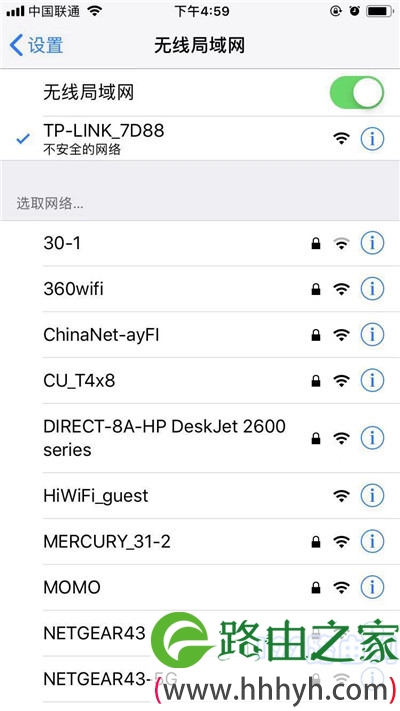
注意:
用手机设置路由器上网的时候,并不需要手机处于上网状态,只要手机连接到路由器的WiFi网络,那么手机就可以登录到路由器的设置页面,并对路由器进行设置。
4.手机连接到TL-WDR5620千兆版路由器的默认WiFi网络后,手机的浏览器中会自动出现设置界面。如果浏览器中未弹出设置界面,请在浏览器中输入tplogin.cn,可以手动打开TL-WDR5620千兆版路由器的设置页面。请按照页面的提示,设置一个管理员密码,如下图所示。
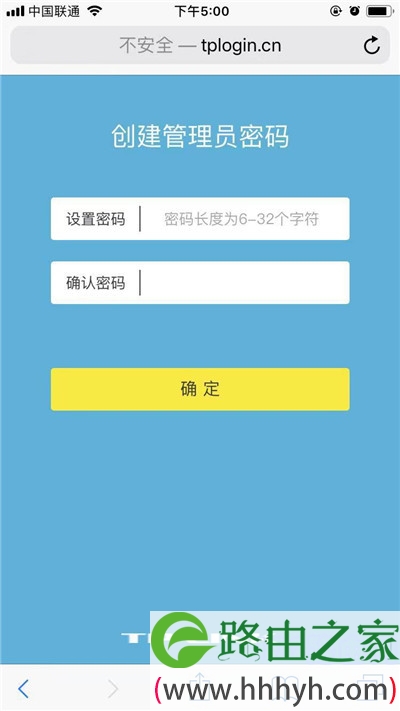
注意:
如果在手机的浏览器中输入tplogin.cn之后,仍然打不开TL-WDR5620千兆版路由器的设置页面。请你仔细阅读下面的文章,查看解决的办法。
tplogin.cn手机打不开怎么办?
5.TL-WDR5620千兆版路由器会自动检测上网方式,等待几秒钟,根据检测结果设置上网参数。
(1)如果检测到是上网方式是:宽带拨号上网 ——> 则你需要在页面中,填写运营商提供的:宽带账号、宽带密码 (上网账号、上网密码),如下图所示。
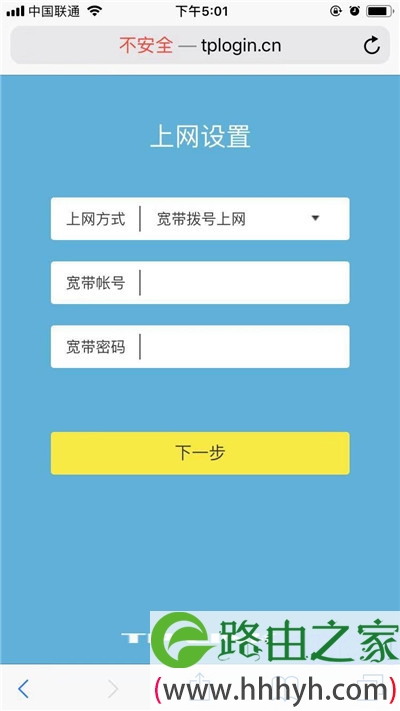
温馨提示:
宽带账号、宽带密码,是开通宽带业务时,运营商提供给你的,如果不记得,可以拨打运营商的客服电话,联系人工客服进行查询或者重置。
(2)如果系统检测到上网方式:自动获得IP地址 ——> 则页面中无需任何操作,直接点击:下一步 就可以了,如下图所示。
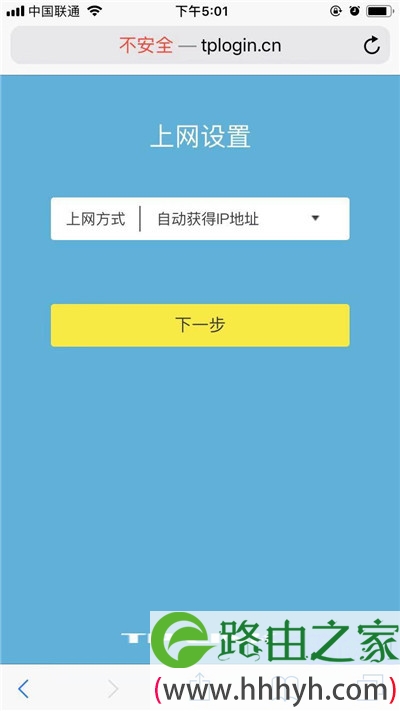
(3)如果检测到上网方式:固定IP地址 ——> 则需要在页面中,填写运营商提供的:IP地址、子网掩码、默认网关、首选DNS服务器、备用DNS服务器。
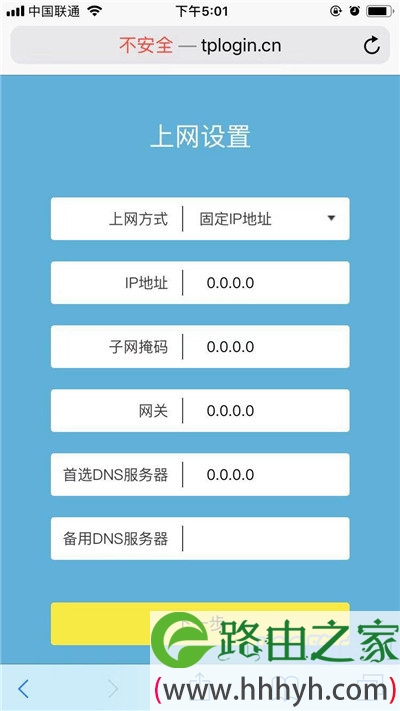
6.根据页面的提示,设置你的TL-WDR5620千兆版路由器的 无线名称、无线密码(wifi名称、wifi密码),如下图所示。
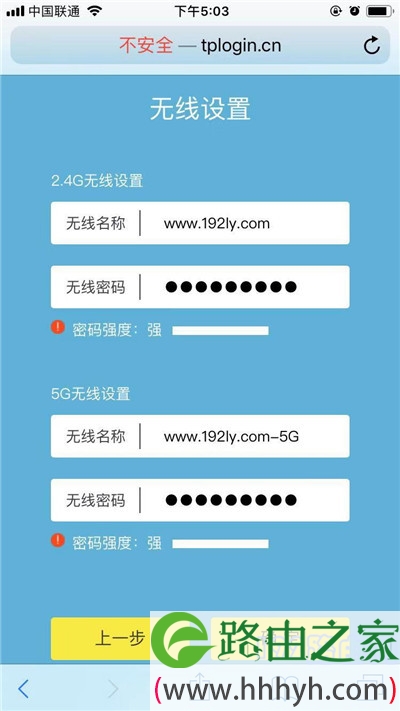
7.页面中会给出提示信息,表示设置完成,可以关闭设置页面。
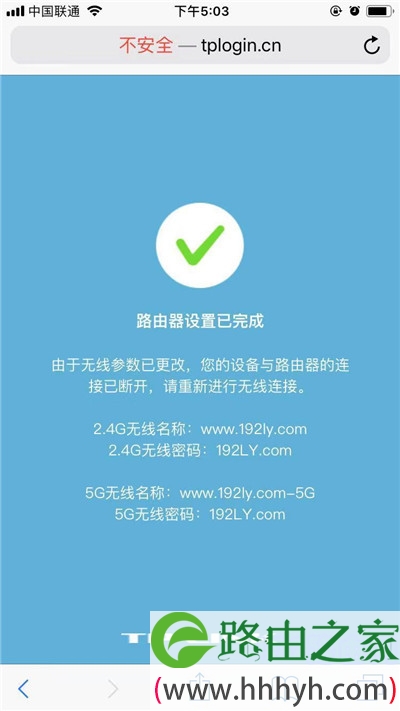
注意:
由于已经设置了新的WiFi名称和密码,所以完成设置后,需要让你的手机连接到新设置的WiFi。
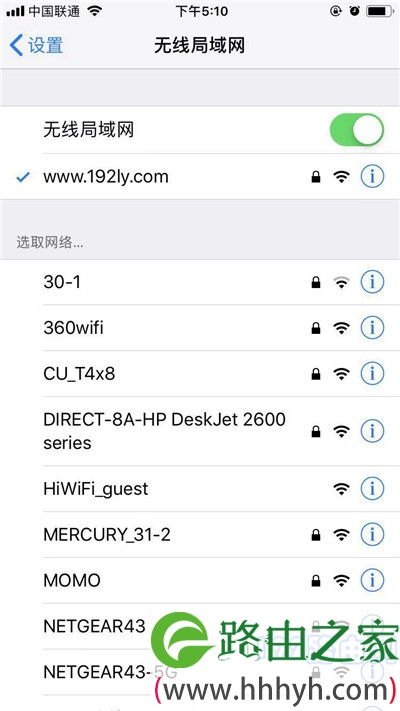
重要:
在完成所有的设置步骤后,如果电脑和手机连接到TL-WDR5620千兆版路由器无法上网。这这多半是设置有误造成的,也可能是其它一些原因造成的,可以阅读下面的文章,查看解决的办法。
TP-Link TL-WDR5620路由器连不上网怎么办?
以上就是关于“TL-WDR5620千兆版路由器怎么设置?”的教程!
原创文章,作者:路由器,如若转载,请注明出处:https://www.224m.com/83285.html

